Mittarit ja liikennevalot Excelissä
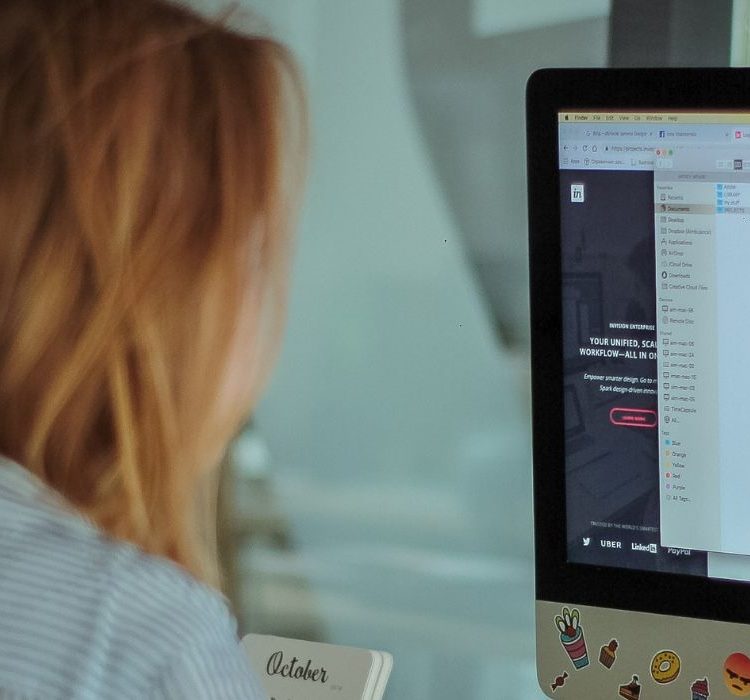
Olen kerran jos toisenkin tuskaillut Excelin ehdollisen muotoilun ja sen kuvakkeiden kanssa. Miten saan kuvakkeet kääntymään sinne, minne itse haluan? Sitten keksin tehdä kaikki PowerPivot-valintanauhan kautta.
Voihan näitä muillakin tavoin määritellä, mutta näin tämä oli hämmästyttävän helppoa.
Rakensin PowerPivotiin Mittarit (Measure) ja Suorituskykyilmaisimet (KPI).
Aluksi määrittelin listani taulukoksi. Sen jälkeen pystyin luomaan yhteyden taulujen välille (Relation). Kun tämä oli tehty, siirryin PowerPivot-valintanauhalle.
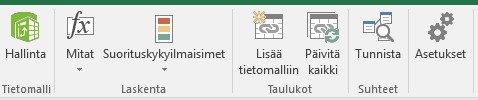
Valintanauhalta valitsin ensin Mitat (Measure), jossa määrittelin kunkin taulun summattavat kentät.
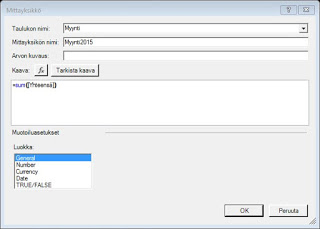
Seuraavaksi siirryin määrittelemään valintanauhalta Suorityskykyilmaisimet (KPI). Valintaikkunassa määrittelin vain mitan nimen (Measure) ja raja-arvot.
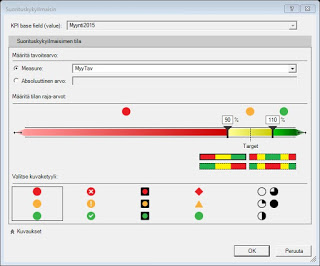
Seuraavaksi tein Pivotin, jossa otin myyjätaulusta myyjänimet ja myyntitaulusta myynnin, tavoitteet ja statuksen.
Tässä lopputulos:
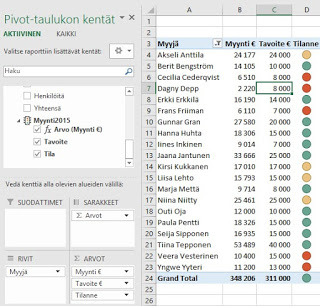
Kerrankin tämä sujui ”parilla napinpainalluksella”!
Saatan tosin saada meidän firman myyjistä pari vihamiestä, kunhan esimies lukee tämän ja oppii seuraamaan tavoitteiden toteutumista näinkin helposti Excelin kautta :).
Kiinnostuitko? Tule Tieturin pitämille Excel PowerPivot -kursseille >> tai soita meille ja kysy asiakaskohtaista kurssia!
Tavataan Tieturilla Excelin merkeissä!
Katso kaikki Tieturin Excel-koulutukset tästä >>
Boris Isaksson
Senior Consultant Tieturi
Mannerheimintie 15, 00260 Helsinki
Tel. 010 4321 001